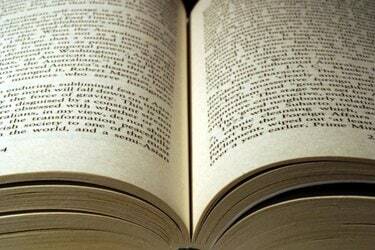
Návrháři knih nastavují okapové okraje pro oddělení obsahu na sousedních stránkách.
Kredit obrázku: Jupiterimages/Photos.com/Getty Images
Na rozdíl od kovových žlabů, které odvádějí dešťovou vodu z vaší střechy, okapy v rozvržení stránky oddělují designové prvky od sebe. Bez dostatečného prostoru mezi sloupci textu nebo obsahem na přilehlých stránkách se tyto prvky spojují a je obtížné je vidět nebo číst. Když pracujete v Adobe InDesign, použijte jeho různá nastavení na úrovni dokumentu k ovládání vzdáleností mezi stránkou a prvky rozvržení, včetně jednosloupcových a vícesloupcových textových rámečků.
Mezi protilehlými stránkami
Grafičtí designéři často označují rozdělení mezi protilehlými stránkami jako okap a okraje v tomto místě jako okapové okraje. Hodnota okraje, kterou nastavíte mezi protilehlými stránkami, řídí vzdálenost mezi textem a grafikou na levé a pravé polovině dvoustránkové dvojstránky. Chcete-li nastavit výchozí hodnoty pro nové soubory, nastavte okraje v předvolbách „Průvodci a pracovní plocha“ aplikace Adobe InDesign. Tyto okraje řídí pozice a velikosti primárních textových rámečků na vzorových stránkách a poskytují počáteční a koncové body, které vám pomohou kreslit textové rámečky na stránce rozvržení. Když vytváříte nový dokument, můžete tyto hodnoty přijmout nebo přepsat v dialogovém okně Nový dokument. Poté, co začnete pracovat v rozvržení, můžete vybrat jednu nebo více jeho stránek, otevřít nabídku "Rozvržení", zvolit "Okraje a sloupce" a změnit nastavení okrajů v dialogovém okně, které se otevře.
Video dne
V rámci textových rámečků
Textové rámečky aplikace Adobe InDesign mohou proudit text z jednoho sloupce do druhého v rámci vícesloupcového rámečku. Chcete-li nastavit nebo změnit počet sloupců v jednotlivém textovém rámečku a nastavit mezeru mezi těmito sloupci, otevřete nabídku "Objekt" a zvolte "Textový rámec". Možnosti." Můžete určit počet sloupců, vytvořit sloupce s pevnou šířkou, které si udrží svou šířku, když změníte šířku rámečku, a nastavit okap mezi sousedními sloupců. Ve stejném dialogovém okně můžete také nastavit hodnoty mezer vložení, které řídí vzdálenost mezi hranicí sloupce a textem, který obsahuje. Přidáním mezer mezi sloupky se zvětší mezera mezi sloupy.
Mezi textovými sloupci
V některých situacích rozvržení můžete dát přednost použití více jednotlivých textových rámečků namísto rámečků s více sloupci a ovládat mezeru mezi sloupci pomocí vodorovné vzdálenosti mezi rámečky. Tento proces může usnadnit úlohu prototypování rozvržení s mnoha kousky textu, které vyžadují sloupce různé šířky, což je scénář, který nemůžete pojmout prostřednictvím vícesloupcových textových rámečků. Panely Transform a Control vám umožňují přístup k polohovým měřením. Panel Zarovnat zjednodušuje úkol vytvořit stejné množství prostoru mezi více snímky nebo přemístit více snímků tak, aby byly umístěny ve stejné vzdálenosti od sebe.
Další úvahy
Návrháři často používají mřížky rozvržení k určení základních atributů rozvržení ve vícestránkových dokumentech. Rozložení se čtyřmi základními sloupci může poskytnout další možnosti, včetně dvou sloupců stejné šířky, jednoho úzký a jeden široký sloupec nebo jeden sloupec, který překlenuje celou vodorovnou vzdálenost od okraje k okraj. Vzhledem k tomu, že stránky rozvržení Adobe InDesign mohou obsahovat vodítka sloupců i vodítka okrajů, můžete v rámci jedné sady vodítek stanovit rozměry mezery pro různé možnosti rozložení. Chcete-li vodítka sloupců upravit ručně, přetáhněte je vodorovně do nových pozic, čímž vzniknou nestejné šířky.
Informace o verzi
Informace v tomto článku se týkají aplikací Adobe InDesign CC a Adobe InDesign CS6. Může se mírně nebo výrazně lišit od jiných verzí nebo produktů.




